答案:运行Linux脚本需赋执行权限或调用解释器。chmod +x使脚本可执行,./运行需权限且指定路径;bash script.sh可不设权限。Shebang(#!)定义解释器,确保正确解析。权限不足、Shebang错误、换行符差异、PATH未包含路径是常见问题。排查用ls -l、head -1、dos2unix等命令。永久添加脚本到PATH或移至/usr/local/bin可实现全局调用。

在Linux命令行中运行脚本文件,核心逻辑其实很简单:你要么赋予脚本文件本身执行权限,让系统知道它是个可执行程序,然后直接运行它;要么你就明确告诉系统,用哪个解释器来处理这个文件。这两种方式虽然看起来不同,但最终目的都是为了让你的代码动起来。通常,我们更倾向于让脚本文件“自给自足”,通过设置执行权限和合适的Shebang(#!)行来自动化这个过程。
解决方案
要让一个脚本文件在Linux命令行中跑起来,我们通常会采取以下几种策略,它们各有侧重,但都非常实用:
最直接也是最常见的方法,就是给你的脚本文件执行权限,然后像运行任何其他程序一样运行它。假设你有一个名为
myscript.sh的Bash脚本:
-
赋予执行权限:
chmod +x myscript.sh
这条命令的含义是“改变模式”,
+x
就是给文件添加可执行权限。我个人觉得,理解这一步是Linux文件权限管理的基础,它决定了文件能否被当作一个程序来执行。 -
运行脚本:
./myscript.sh
这里的
./
表示“当前目录”。你可能会疑惑为什么不能直接输入myscript.sh
。这是因为Linux系统在执行命令时,会去PATH
环境变量里定义的目录查找可执行文件。当前目录通常不在PATH
中,所以需要明确指定路径。
另一种方法是直接通过解释器来运行脚本,这在某些情况下特别有用,比如你想用一个特定版本的解释器,或者脚本本身没有执行权限(或者你暂时不想给它执行权限)。
-
指定解释器运行:
bash myscript.sh # 对于Bash脚本 python3 myprogram.py # 对于Python脚本 perl myperlscript.pl # 对于Perl脚本
这种方式下,
myscript.sh
文件即使没有执行权限也能运行,因为你不是直接“执行”它,而是将它作为参数传递给解释器程序。解释器负责读取并执行文件内容。
Shebang(#!)的魔法
很多脚本文件的第一行会看到类似
#!/bin/bash或
#!/usr/bin/env python3这样的内容,这行就是Shebang。它告诉系统,当这个脚本被直接执行时(通过
./myscript.sh),应该用哪个解释器来运行它。
#!/bin/bash
:直接指定Bash解释器的绝对路径。#!/usr/bin/env python3
:env
命令会去PATH
环境变量中查找python3
解释器。这种方式更具移植性,因为不同系统上解释器的路径可能不同。我个人更偏爱env
这种写法,它能让脚本在各种Linux发行版上表现得更稳定。
理解Shebang的机制,是高效脚本编写的第一步,它让你的脚本文件能够“自描述”其运行环境,从而避免了手动指定解释器的麻烦。

为什么我的脚本文件无法直接运行?
这几乎是每个Linux脚本新手都会遇到的问题,我个人就遇到过太多次了。脚本无法直接运行,通常有以下几个常见原因:
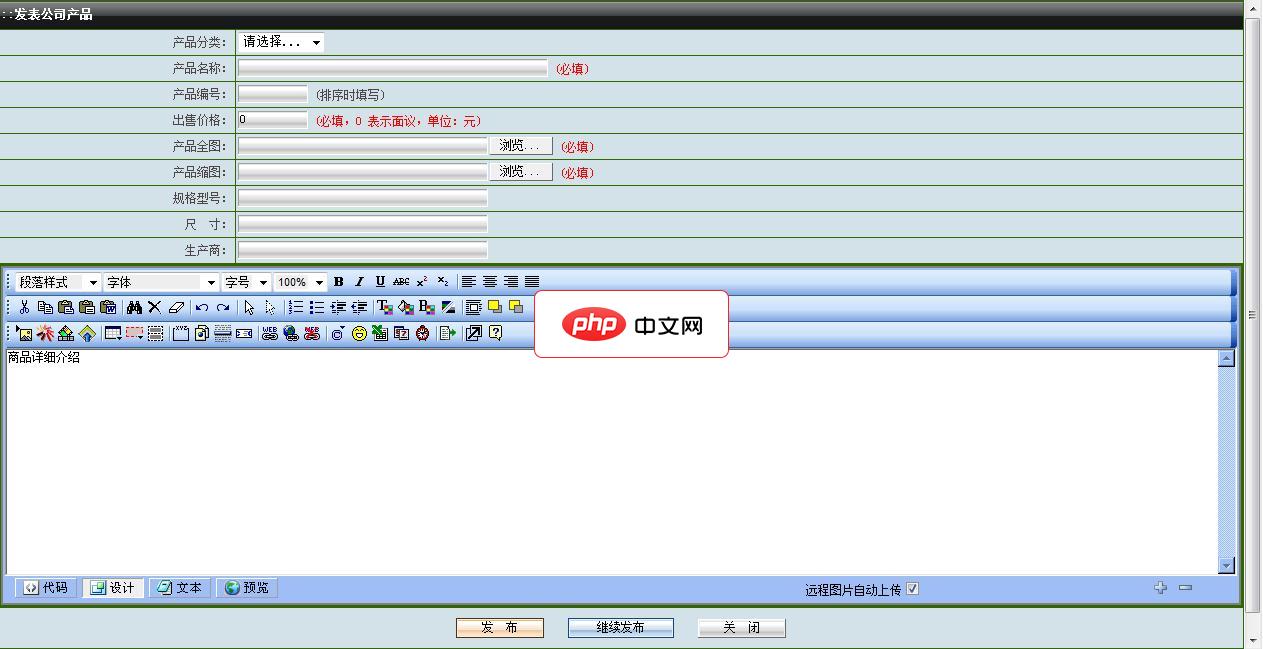
睿拓智能网站系统-睿拓企业网站系统1.2免费版软件大小:6M运行环境:asp+access本版本是永州睿拓信息企业网站管理系统包括了企业网站常用的各种功能,带完整的后台管理系统,本程序无任何功能限制下载即可使用,具体功能如下。1.网站首页2.会员注册3.新闻文章模块4.产品图片展示模块5.人才招聘模块6.在线留言模块7.问卷调查模块8.联系我们模块9.在线QQ客服系统10.网站流量统计系统11.后
权限不足(Permission denied): 这是最常见的问题。当你尝试运行一个脚本,却得到
Permission denied
的错误提示时,八成是因为你没有给它执行权限。Linux系统对文件有读(r)、写(w)、执行(x)三种权限,分别针对文件所有者、文件所属组和其他用户。如果脚本没有x
权限,系统就不知道如何执行它。 排查与解决: 使用ls -l myscript.sh
查看文件权限。如果看到类似-rw-r--r--
的输出,说明没有执行权限。解决办法就是前面提到的chmod +x myscript.sh
。-
Shebang行错误或缺失(Bad interpreter): 如果你赋予了脚本执行权限,但运行后却收到
Bad interpreter: No such file or directory
或者类似的错误,很可能是Shebang行出了问题。-
路径错误: 比如你写了
#!/bin/python
,但系统里Python的路径是/usr/bin/python3
。 - 解释器未安装: Shebang指定的解释器根本就不存在于你的系统上。
- Windows换行符: 这是一个隐藏的“坑”。在Windows环境下编辑的脚本,可能会带有CRLF(回车换行)作为行尾符,而Linux只认LF(换行)。Shebang行后面的CR字符会被Linux解释器视为路径的一部分,导致找不到解释器。 排查与解决:
- 用
head -1 myscript.sh
查看第一行Shebang是否正确。 - 用
which python3
(或其他解释器)检查解释器路径是否与Shebang一致。 - 如果怀疑是换行符问题,可以使用
dos2unix myscript.sh
命令转换文件格式。这个工具非常实用,能省去很多不必要的麻烦。
-
路径错误: 比如你写了
脚本不在PATH环境变量中,且未指定相对或绝对路径(Command not found): 如果你直接输入
myscript.sh
运行,而不是./myscript.sh
,并且脚本文件所在的目录不在PATH
环境变量中,系统就找不到这个命令。 排查与解决: 确保你使用./
前缀运行当前目录下的脚本,或者将脚本移动到PATH
中的某个目录(例如/usr/local/bin
),或者将脚本所在目录添加到PATH
环境变量。脚本内部语法错误: 虽然这通常会导致脚本在执行过程中报错,而不是无法启动,但有时严重的语法错误也可能在启动阶段就被解释器捕获。 排查与解决: 仔细检查脚本代码,特别是Shebang行下面的几行。对于Bash脚本,可以使用
bash -n myscript.sh
进行语法检查,它会检查语法错误而不会实际执行。
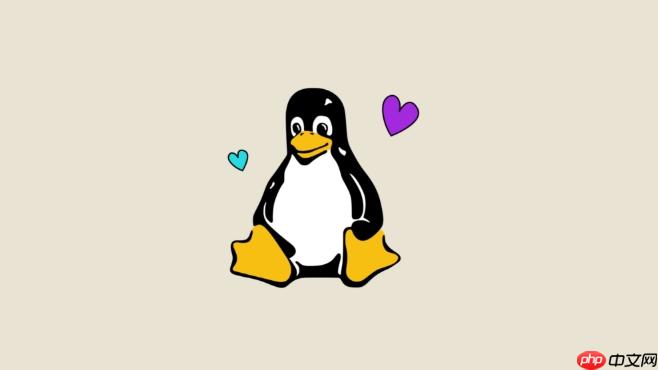
如何确保脚本在任何目录下都能被执行?
让脚本在任何目录下都能被执行,意味着你不需要每次都输入
./myscript.sh或者
bash /path/to/myscript.sh,而是可以直接像系统命令一样输入
myscript.sh。这主要通过利用
PATH环境变量来实现。
理解PATH环境变量:
PATH
是一个环境变量,它包含了一系列目录的列表,当你在命令行输入一个命令时,Shell会按照这个列表的顺序去这些目录中查找对应的可执行文件。你可以通过echo $PATH
命令查看当前的PATH
设置。通常,它会包含/usr/local/bin
、/usr/bin
、/bin
等目录。-
将脚本所在目录添加到PATH(临时性): 如果你只是想临时在当前会话中让某个目录下的脚本可直接运行,可以使用
export
命令:export PATH=$PATH:/path/to/your/scripts
这条命令会将
/path/to/your/scripts
添加到现有的PATH
变量末尾。但请注意,这个修改只对当前Shell会话有效,一旦关闭终端,设置就会失效。 -
将脚本所在目录添加到PATH(永久性): 对于你经常使用的脚本,最好是进行永久性设置。这通常涉及修改你的Shell配置文件。
-
Bash用户: 编辑
~/.bashrc
或~/.profile
文件。我个人更倾向于在~/.bashrc
中添加,因为它每次打开新的终端窗口时都会加载。# 在文件末尾添加一行 export PATH=$PATH:$HOME/bin:/path/to/your/scripts
保存文件后,运行
source ~/.bashrc
(或重启终端)使更改生效。 -
Zsh用户: 编辑
~/.zshrc
文件,方法类似。 我个人更倾向于把一些通用的、我自己写的工具放到~/bin
(即$HOME/bin
)里,然后把这个目录加到PATH
。如果~/bin
不存在,你可以自己创建它:mkdir -p ~/bin
。这样管理起来很方便,也不会污染系统目录,而且很多Linux发行版默认就会把~/bin
添加到PATH
中(如果它存在)。
-
Bash用户: 编辑
-
将脚本移动或链接到已在PATH中的目录: 这是另一种简单粗暴但有效的方法。如果你有一些系统级的、所有用户都可能用到的脚本,可以考虑将它们移动或创建一个软链接到
/usr/local/bin
。这个目录通常是为用户自定义的可执行文件准备的,并且默认就在PATH
中。sudo mv myscript.sh /usr/local/bin/ # 或者创建软链接 sudo ln -s /path/to/original/myscript.sh /usr/local/bin/myscript.sh
请确保移动或链接后,脚本仍然具有执行权限。这种方式适合那些你希望它像系统命令一样随时可用的工具。
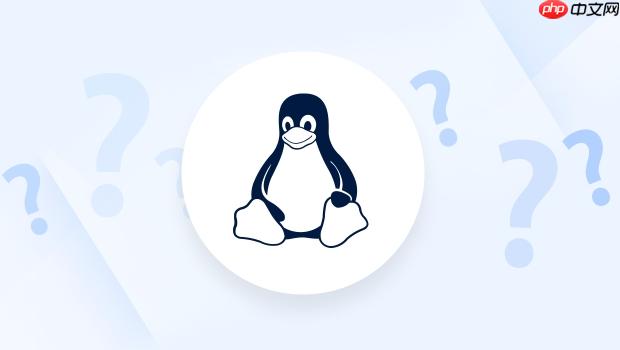
脚本执行时常见的错误提示有哪些,如何排查?
脚本执行过程中遇到错误是很正常的,关键在于如何理解这些错误信息,并有效地进行排查。这些错误信息,说白了,都是系统在告诉你哪里不对劲。理解它们背后的逻辑,比死记硬背解决方案更重要。
-
Permission denied
- 含义: 你没有执行该文件的权限。
-
排查:
ls -l myscript.sh
:检查文件权限。whoami
:确认当前用户身份。
-
解决:
chmod +x myscript.sh
赋予执行权限。
-
command not found
-
含义: Shell在
PATH
环境变量定义的目录中找不到你尝试执行的命令或脚本。 -
排查:
- 如果你直接输入
myscript.sh
:echo $PATH
:查看PATH
变量是否包含脚本所在目录。ls /path/to/myscript.sh
:确认脚本文件是否存在于你认为的路径。./myscript.sh
:尝试使用相对路径运行。
- 如果脚本内部报错
command not found
:- 检查脚本中调用的命令(如
grep
,awk
,curl
等)是否拼写正确,以及它们是否在脚本执行环境的PATH
中。
- 检查脚本中调用的命令(如
- 如果你直接输入
-
解决:
- 对于脚本本身:确保使用
./
运行,或将脚本所在目录添加到PATH
,或将脚本移到PATH
中的目录。 - 对于脚本内部调用的命令:确保命令存在且在
PATH
中,或者使用命令的绝对路径(例如/usr/bin/grep
)。
- 对于脚本本身:确保使用
-
含义: Shell在
-
Bad interpreter: No such file or directory
- 含义: Shebang行指定的解释器路径不正确,或者该解释器程序不存在。
-
排查:
head -1 myscript.sh
:检查Shebang行是否正确。which /path/in/shebang
:例如which bash
或which python3
,确认解释器是否存在于指定路径。file myscript.sh
:有时会显示文件类型,特别是如果文件是Windows格式,可能会提示CRLF line endings
。
-
解决:
- 修正Shebang行中的解释器路径,确保它指向正确的解释器。例如,
#!/usr/bin/env bash
通常比#!/bin/bash
更具通用性,因为它会通过PATH
查找bash
。 - 如果解释器未安装,则需要安装它(例如
sudo apt install python3
)。 - 如果是Windows换行符问题,使用
dos2unix myscript.sh
转换文件格式。
- 修正Shebang行中的解释器路径,确保它指向正确的解释器。例如,
-
unexpected end of file
或syntax error: unexpected end of file
- 含义: 脚本在解析时遇到了非预期的文件结束,通常是由于括号、引号未闭合,或者循环、条件语句结构不完整。
-
排查:
- 仔细检查脚本代码,特别是末尾部分,看是否有未闭合的结构。
- 对于Bash脚本,可以使用
bash -x myscript.sh
进行调试。-x
选项会输出每个执行的命令及其参数,这能帮助你追踪到出错的具体位置。
- 解决: 修正脚本中的语法错误。
-
line X: command not found
或line X: variable: unbound variable
- 含义: 脚本在第X行尝试执行一个不存在的命令,或者引用了一个未定义的变量(如果Shell启用了严格模式)。
-
排查:
- 直接定位到错误提示中的行号X,检查该行代码。
- 如果是命令,确认命令拼写无误,且在
PATH
中。 - 如果是变量,确认变量在使用前已被赋值。
- 同样可以使用
bash -x myscript.sh
进行详细的执行跟踪。
- 解决: 修正命令拼写,确保变量在使用前已定义并赋值。
这些错误提示都是你排查问题的线索,学会阅读和理解它们,会大大提高你解决脚本问题的效率。很多时候,一个小的拼写错误或者一个遗漏的符号,都可能导致脚本无法正常运行。耐心和细致是调试脚本的关键。




























